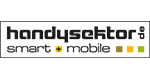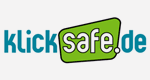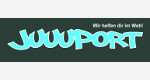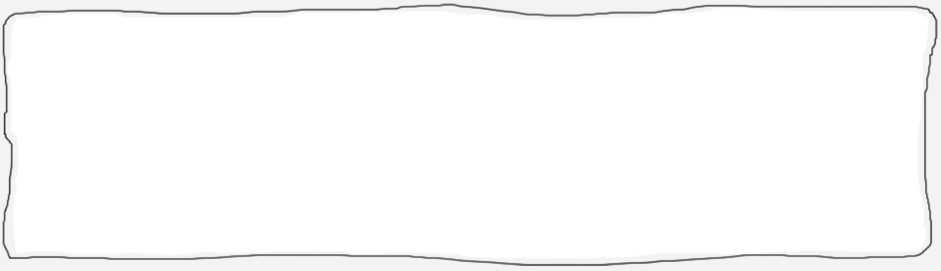
Browsersicherheit
gehe zu: >> Internet Explorer | >> Mozilla Firefox | >> Google Chrome | >> Safari

Opera
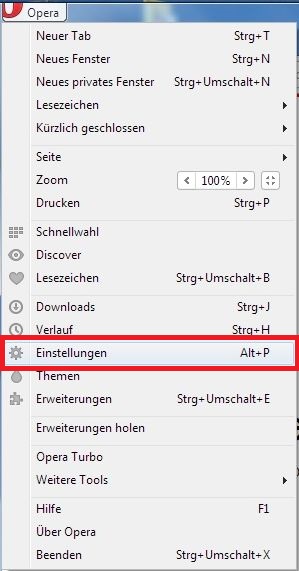
Um Sicherheitseinstellungen von Opera aufrufen klicke dazu auf das Opera Symbol links oben im Browser und wähle "Einstellungen". Nun erscheint das Einstellungsmenü in einem neuen Tab.
Im Menü "Browser" (links) kannst du allgemeine Einstellungen vornehmen, z. B. eine Startseite auswählen. Du kannst dir aussuchen, ob beim Start des Browsers deine bevorzugte Startseite angezeigt wird, oder ob die letzte Sitzung fortgesetzt wird, das heißt es werden alle Seiten aufgerufen, die du bei der letzten Sitzung geöffnet hattest. Es empfiehlt sich, die Startseite von Zeit zu Zeit zu überprüfen, denn es kann sein, dass der Eintrag von Schadsoftware manipuliert wird und schließlich unerwünschte oder sogar gefährliche Seiten aufgerufen werden. Klicke dazu hinter "Eine bestimmte Seite, oder bestimmte Seiten öffnen" auf "Seiten festlegen". Und prüfe, ob das die Seite ist, die du selbst gewählt hast.
Unter den Menüpunkt "Websites", kannst du eine ganze Reihe von Einstellungen vornehmen. So kannst du Einstellungen zu JavaScript, Java und Plug-ins treffen. Sie sollten standardmäßig nicht aktiviert sein, das heißt, du solltest auswählen "Keine Website darf JavaScript ausführen" und "Alle Plug-ins blockieren". Falls du auf JavaScript nicht verzichten kannst, solltest du die JavaScript-prüfen welche Websites JavaScript nutzen dürfen und gegebenenfalls blockieren. Klicke dazu auf die Schaltfläche "Ausnahmen verwalten...". Für Plug-ins geht das genauso.
Weiterhin kannst du den Pop-up-Blocker konfigurieren. Er sollte auf „Keine Website darf Pop-ups öffnen“ gesetzt werden. So wird es Schadprogrammen schwerer gemacht, deinen Rechner zu infizieren.
Wenn du weiter runterscrollst, kannst du Einstellen, ob dein Standort abgefragt werden darf, ob Websites Benachrichtigung anzeigen dürfen und ob auf deine Kamera zugegriffen werden darf. Um deine Privatsphäre zu schützen, solltest du in allen drei Fällen mindestens "Nachfragen" einstellen. So Fragt Opera dich jedes Mal, wenn eine Website deinen Ort bestimmen, dir Nachrichten senden oder deine Kamera benutzen will. Noch besser ist es, die Einstellungen jeweils auf "Keine Website" zu setzen. Dann kannst du immer noch "Ausnahmen verwalten...", wenn du einzelnen Websites die Erlaubnis geben möchtest.
Auch der Menüpunkt "Datenschutz & Sicherheit" bietet viele Einstellungsmöglichkeiten.
Hier solltest du zuerst deine Privatsphäre schützen, indem du die Häkchen so setzt, wie im Screenshot. Dabei solltest du deaktivieren, dass Informationen über deine Nutzung an Opera gesendet werden. Auch solltest du dir überlegen, ob du im Browser Passwörter speichern möchtest. Diese kannst du dir über "Gespeicherte Passwörter verwalten" unverschlüsselt anzeigen lassen. Für Hacker ist es ein Leichtes, die herauszufinden. Besser legst du Passwörter verschlüsselt auf deinem Rechner ab, z. B. mit dem Programm KeePass.
Temporäre Daten, wie dein Verlauf, Cookies, und Cache kannst du über die Schaltfläche "Browserdaten löschen..." entfernen. So verwischt du deine Spuren im Netz.
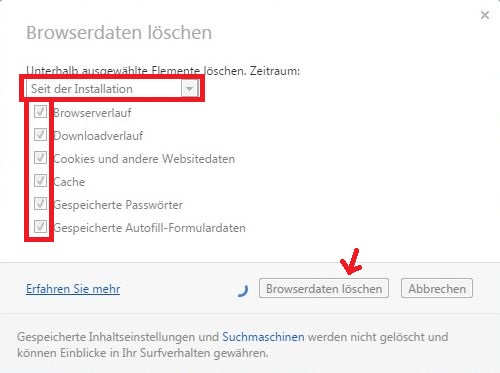
Wenn du runterscrollst, kannst du einstellen, ob Opera automatisch Formulare mit deinen Daten ausfüllen soll. Diese Option "Autofill" solltest du deaktivieren (das Häkchen entfernen). Denn ähnlich wie bei Passwörtern, solltest du deine Adresse und Kontodaten nicht im Browser speichern, damit sie nicht Hackern in die Hände fallen. Des Weiteren kannst du festlegen, wie der Browser mit Cookies verfährt. Ein Cookie ist eine kleine Datei, die beim Besuch einer Webseite lokal auf dem Rechner abgelegt wird. Darin werden Informationen, die während deines Besuchs oder bei einem späteren Aufruf der Seite abfragbar sein sollen, gespeichert. Zum Schutz deiner Privatsphäre sollten Cookies also generell deaktiviert sein. Wähle deshalb das Optionsfeld "Datenspeicherung für Websites blockieren" aus und setze ein Häkchen bei "Cookies und Websitedaten von Drittanbietern blockieren". Über den Button "Ausnahmen verwalten..." kannst du Cookies für einzelne Websites erlauben. Unter "Alle Cookies und Websitedaten..." siehst du eine Liste der aktuell auf deinem Rechner gespeicherten Cookies und kannst einzelne oder alle Cookies löschen.
Bild: "browsers" von kjhosein, bearbeitet, Lizenz: CC BY-NC-SA 2.0